6 siyaabood oo aad dib ugu soo celin karto cinwaanka MAC ee asalka ah ee kaarka shabakadaada
Waxaa jira waqtiyo aad rabto ama laga yaabo inaad bedesho cinwaanka MAC ee adabtarada shabakadaada si aad ugu xirto shabakadaha qaarkood. Si kastaba ha ahaatee, maxaad samaynaysaa marka ay tahay in aad soo celiso cinwaanka MAC asalka ah, oo aadan garanayn waxa uu ahaa? Nasiib wanaag, waxaad si dhakhso ah u soo celin kartaa cinwaanka MAC oo leh qalab kala duwan. Akhri si aad u barato lix siyaabood oo kala duwan oo aad ugu noqon karto cinwaanka MAC ee asalka ah ee kaarka shabakadaada gudaha Windows 11 iyo Windows 10:
1. Soo celinta cinwaanka MAC ee Windows 11 iyo Windows 10 iyadoo la adeegsanayo Maareeyaha Aaladda(Device Manager)
Waxaa jira xaalado marka laga yaabo inaad u baahato inaad bedesho cinwaankaaga MAC(MAC address) . Haddii aad raacdo casharkan(this tutorial) oo aad beddeshay ciwaanka shabakadda adaabtaada, waxaad sidoo kale u baahan tahay inaad ogaato sida loogu soo celiyo qiimihii hore. Habka ugu fudud ee lagu samayn karo waa adiga oo isticmaalaya maamulaha Aaladda(Device manager) .
Iyadoo aan loo eegin(Regardless) haddii aad isticmaasho Windows 11 ama Windows 10 , fur Maareeyaha Aaladda ee(Device Manager)(open the Device Manager) kombiyuutarkaaga ama qalabkaaga. Daaqadda Maareeyaha Aaladda(Device Manager) , balaadhi liiska adabiyeyaasha Shabakadda(Network adapters) adigoo gujinaya ama taabsiinaya gelitaankooda. Kadibna, midig-guji ama tabo oo hay kaarka shabakadda oo aad doonayso inaad dib ugu soo celiso cinwaanka MAC oo dooro Properties ee menu ka muuqda.

Fur guryaha(Properties) adabtarada shabakadaada
Daaqadda guryaha(Properties) ee adabtarada shabakadda , u gudub tab Advanced . Liiska Hantida(Property) , dooro Ciwaanka Shabakadda(Network Address) , oo waa inaad ku aragtaa MAC -ga xabo ee goobta Qiimaha(Value) ee dhinaca midig ee daaqada. Si aad ugu noqoto ciwaanka asalka ah ee MAC , dooro Aan Present(Not Present) , ka dib taabo badhanka OK .
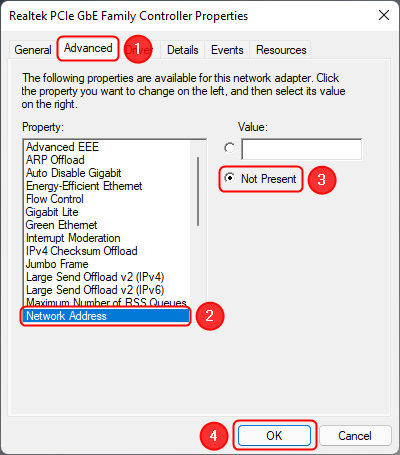
(Restore MAC)Soo celi ciwaanka MAC adoo isticmaalaya Maareeyaha Aaladda(Device Manager) ee Windows
Dib u kici Windows(Reboot Windows) si isbedeladu u dhaqan galaan.
2. Sida loo soo celiyo cinwaankaaga MAC ee Windows 11 ama 10 ee Control Panel
Waxa kale oo aad isticmaali kartaa Control Panel(use the Control Panel) si aad u soo celiso cinwaanka MAC . Fur oo raadi "isku xirka shabakadaha." (“network connections.”)Ka dib, dhagsii ama taabo "Arag isku xirka shabakadaha"(“View network connections”) ee liiska natiijooyinka raadinta.

Ka raadi oo fur isku xirka shabakada ee Control Panel
Tani waxay keenaysaa daaqada Isku xirka Shabakada (Network Connections)Hel xiriirka shabakada oo aad rabto inaad beddesho ciwaanka MAC , midig-guji ama taabo oo hay, oo dooro Properties ee menu-ka macnaha guud.
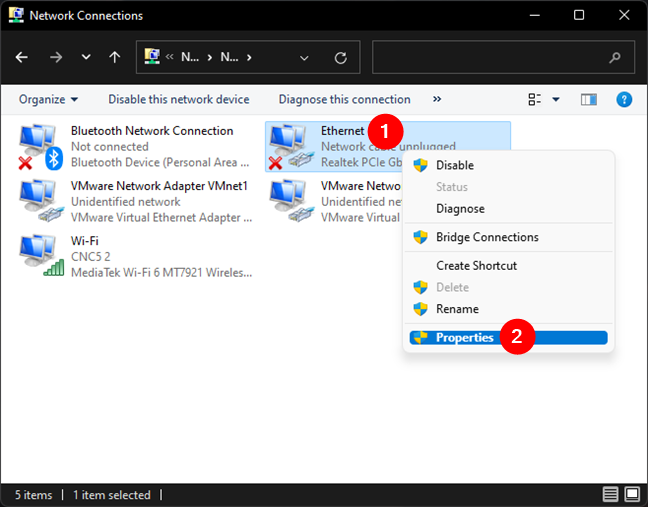
Fur guryaha(Properties) isku xirka shabakadaada
Daaqadda Guryaha ee(Properties ) isku xirka shabakada la doortay, taabo badhanka Configure .

Guji ama taabo Habee
Hadda, aad tab Advanced . Hel oo dooro Ciwaanka Shabakadda(Network Address) ee ku jira liiska hantida(Property ) oo dooro Ma joogo(Not Present) . Marka aad dhammayso, taabo badhanka OK .

Ka soo celi ciwaanka MAC -ka ee (MAC)Control Panel ee Windows
3. Soo celi ciwaanka MAC ee Windows adigoo isticmaalaya software dhinac saddexaad ah
Habka kale ee dib loogu soo celinayo cinwaanka MAC ee adabtarada shabakadaada qiimihiisii asalka ahaa waa in la isticmaalo software dhinac saddexaad ah. Technitium MAC Cinwaanka Beddelka(Technitium MAC Address Changer) ayaa ah doorasho aad u fiican ujeedadan. App- ka(from this website) waxaad ka soo dejisan kartaa lacag la'aan mareegahan oo ku shubi kartaa kombiyuutarkaaga ama aaladda Windows . Ku socodsii app-ka oo sug in uu ogaado dhammaan adaabiyeyaasha shabakadda ee ku rakiban nidaamkaaga, iyo ciwaanadooda MAC .
Codsiga waxaa ku jira xulashooyin badan oo faa'iido leh, sida dhoofinta warbixinnada ku saabsan adapters-ka shabakadda, karti ama dami isku xirnaanta IPv4 iyo IPv6 , ka tirtirida adaabtayaasha shabakadda ee diiwaanka, oo si toos ah dib u bilaabida adabtarada shabakadda si aad u isticmaasho isbeddellada aad sameyso. Si aad u soo celiso cinwaankaagii MAC ee asalka ahaa , guji ama taabo badhanka Soo Celinta Asalka(Restore Original)

Dooro adabtarada, ka dibna dhagsii Soo Celinta Asalka(Restore Original)
Sida caadiga ah, Technitium MAC Cinwaanka Beddelka(Technitium MAC Address Changer) isla markiiba waxa uu codsadaa ciwaanka cusub ee MAC isaga oo si toos ah dib u bilaabaya isku xirka shabakadaada. Taasi waxay ka dhigan tahay inaadan u baahnayn inaad dib u kiciso kombuyutarkaaga si aad u isticmaasho isbeddelka. Si kastaba ha ahaatee, waxaad wax ka beddeli kartaa habdhaqankan adiga oo ka saaraya ikhtiyaarka loo yaqaan "Si toos ah dib u billow isku xirka shabakada si aad u isticmaasho isbeddellada."(“Automatically restart network connection to apply changes.”)
4. Sida loo soo celiyo ciwaanka MAC ee Windows iyadoo la isticmaalayo Registry Editor
Bilow Tifaftiraha Diiwaanka(Start the Registry Editor) maamule ahaan oo isticmaal barkeeda ciwaanka ama guddigeeda navigation ee dhanka bidix si aad u hesho jidkan:
Haga-hoosaadyada goobtan waxay ka kooban yihiin dhammaan isku-xidhka shabakadaha laga helay PC gaaga Windows. Ka(Browse) dhex baadho iyaga oo hubi macluumaadka lagu soo bandhigay guddiga saxda ah si aad u aqoonsato midka aad u baahan tahay inaad bedesho. Goobta DriverDesc ayaa ah tan ugu badan ee kaa caawinaysa inaad tilmaamto kaadhka shabakada saxda ah.

Aqoonso adabtarada shabakadda oo aad rabto inaad dib u dejiso cinwaanka MAC
Marka aad aqoonsato oo aad doorato interface-ka shabakadda ee aad u baahan tahay inaad dib u dejiso ciwaanka MAC , ka eeg midigta gelida magaca Network Address . Meesha qiimaheeda waa in uu ka kooban yahay ciwaanka MAC -ka ee la tufay . Dooro oo taabo Delete kumbuyuutarkaaga. Haddii kale, midig-guji ama taabo oo hay, dabadeed dooro Delete in the contextual menu.

Tirtir gelida NetworkAdresska
Farriin ayaa soo muuqata, taasoo kaaga digaysa in ficilku uu sababi karo xasillooni darro nidaamka. Tani waa fariin caadi ah oo soo baxda mar kasta oo aad tirtirto qiimaha diiwaanka. Riix Haa(Yes ) si aad u xaqiijiso falkaaga, ka dib kombayutarkaga dib u bilow. Adabtarada shabakadu waa inay hadda haysataa ciwaanka MAC ee asalka ahaa .
5. Sida loo soo celiyo ciwaanka MAC ee Windows 11 ama Windows 10 ee khadka taliska
Marka aan baranay sida loo soo celiyo ciwaannada MAC ee (MAC)Tifaftiraha Diiwaanka(Registry Editor) , waxaan hadda ku dedejin karnaa isbeddelkan adoo isticmaalaya amarka reg ee xariiqa taliska ee Terminal, Command Prompt, ama PowerShell . Marka hore, fur Terminal-ka(open the Terminal) , Command Prompt , ama PowerShell maamule ahaan, iyadoo ku xidhan abka aad doorbidayso inaad isticmaasho.
Kahor intaadan fulin amarka hoose, waxaad u baahan tahay inaad bedesho xargaha xarriiqda hoose. Xadhiggu waxa uu ku xidhan yahay kaadhka shabakada ee aad rabto in aad ku badasho Diiwaanka Windows(Windows Registry) . Dib u eeg qaybta hore si aad u ogaato sida lambarkan looga helo Tifaftiraha Diiwaanka(Registry Editor) .
0001Ku xaqiiji falka adoo ku qoraya Y oo ay ku xigto Geli(Enter) . Farriinta xaqiijinta waa inay soo baxdaa.

Ka soo celi ciwaanka MAC khadka taliska
Dib u kici kombayutarkaga(Reboot) si isbedeladu u hirgalaan.
6. Soo celi ciwaanka MAC ee (MAC)shabakadaha Wi-Fi(Wi-Fi) adiga oo curyaamiya kala soocida MAC
Windows 11 iyo Windows 10 labaduba waxay leeyihiin astaamo, marka la furo, kala soocida ciwaanka MAC mar kasta oo aad ku xidho shabakada Wi-Fi(Wi-Fi) . Fadlan(Please) ogow, in kastoo, sifadan ay taageerayaan adabiyeyaasha shabakadda Wi-Fi(Wi-Fi) qaarkood . Haddii hababka kor ku xusan aysan xalin arrinta, sifadaani waxay noqon kartaa mid firfircoon, taas oo aad ku noqon karto cinwaanka MAC ee asalka ah ee (MAC)shabakadaha Wi-Fi(Wi-Fi) adiga oo damiyay astaanta. Maadaama sida tan loo sameeyo ay waxyar kala duwan tahay iyadoo ku xiran nidaamkaaga hawlgalka, aan ku bilowno Windows 11 :
Dami ciwaannada qalabka random ee gudaha Windows 11
Bilaw app Settings(Launch the Settings app) , ka dooro Network & internet dhanka bidix, oo guji ama taabo Wi-Fi dhanka midigta ah.

Marka hore, aad Wi-Fi qaybta Shabakadda(Network) & intarneedka ee Settings
Marka xigta, hubi haddii ciwaanka qalabka Random(Random hardware address) uu u shaqaynayo dhammaan shabakadaha Wi-Fi(Wi-Fi) . Haddii ay tahay, demi adiga oo u rogaya(Off) daminta .

Dami ciwaanka qalabka random ee dhammaan shabakadaha Wi-Fi(Wi-Fi) ee gudaha Windows 11
Hadda, waxaa laga yaabaa inaad kicisay kala-soocidda cinwaannada shabakadda ee shabakad Wi-Fi gaar ah, marka xigta, aan hubinno taas. Isla bogga abka Settings , guji ama taabo Maamul shabakadaha la yaqaan(Manage known networks) .

Tag Maamul(Manage) shabakadaha la yaqaan ee bogga Wi-Fi
Kadibna, ka dooro shabkada bilaa-waayirka ah liiska adigoo gujinaya ama ku dhufanaya.

Guji shabakada Wi-Fi ee aad rabto
Bogga xiga, hel goobta cinwaannada qalabka Random(Random hardware addresses) , guji ama taabo liiska hoos-u-dhaca ee dhinaca midig, oo dooro Off .

Dami ciwaanka qalabka random ee shabakad Wi-Fi gaar ah gudaha Windows 11
Marka xigta oo aad ku xidho shabakada Wi-Fi(Wi-Fi) ee la doortay , MAC waa in uu ku noqdaa sida caadiga ah. Haddii aad rabto inaad taas samayso hadda, waxaad u baahan tahay inaad dib ugu xidhid Wi-Fi-gaaga(reconnect to your Wi-Fi) ama aad dami oo dib u daarto Wi-Fi kaaga Windows 11(disable and re-enable Wi-Fi on your Windows 11) kumbiyuutarka ama qalabkaaga.
Dami ciwaannada qalabka random ee gudaha Windows 10
Sida Windows 11 , qaar ka mid ah Windows 10 settings ayaa sidoo kale kuu oggolaanaya inaad kala soocdo cinwaankaaga MAC marka aad ku xirayso shabakadaha Wi-Fi(Wi-Fi) adaabiyeyaasha qaarkood. Aan marka hore hubinno inay shid tahay dhammaan isku xirka wireless-ka. Fur abka Settings(Open the Settings app) , ka dibna u gudub Shabakadda & Internetka(Network & Internet ) oo ka dooro Wi-Fi dhinaca bidixda ah. Dhinaca midig ee daaqada, ka eeg " Isticmaal cinwaanada hardware random. (Use random hardware addresses.)” Hubi(Check) heerka muuqaalku oo dami haddi ay firfircoon tahay adiga oo ku dhufanaya dareeska agtiisa.

U soo celi MAC -gaaga dhammaan Wi-Fi- gaaga adiga oo damiya ciwaannada qalabka Random
Si aad u hubiso in sifadu ay u shaqaynayso shabakad gaar ah, guji ama taabo Maamul shabakadaha la yaqaan(Manage known networks) ee daaqada Wi-Fi .

Gal qaybta maamul(Manage) shabakadaha la yaqaan
Maareynta shabakadaha la yaqaan(Manage known networks) , dooro isku xirka Wi-Fi kaas oo aad rabto inaad soo celiso cinwaanka MAC ee asalka ahaa . Guji(Click) ama taabo Guryaha(Properties)

Fur guryaha(Properties) shabakada Wi-Fi ee la doortay
Hel qaybta cinwaannada qalabka random(Random hardware addresses) iyo goobta lagu magacaabo "U isticmaal cinwaanno random network this." (“Use random addresses for this network.”)Dabadeed, taabo ama taabo liiska hoos-u-hoosaadka ee ka hooseeya kan dambe oo dooro Off .

U(Use) hel cinwaanada qalabka random ee shabakadaha oo dhig Off
Sida had iyo jeer, ha ilaawin inaad dib u bilowdo kombayutarkaaga si isbedeladu u dhaqan galaan.
Qaabkee ayaad door bidaysaa inaad dib ugu soo celiso kaadhkaaga shabakada cinwaankiisii asalka ahaa ee MAC ?
Hadda oo aad leedahay lix hab oo aad dib ugu soo celinayso ciwaanka MAC -ga asalka ah, waa inaadan dhibaato weyn kala kulmin habaynta adabtarada shabakadaada. Ma garanaysaa siyaabo kale? Sidoo kale, haddii aad wax dhib ah kala kulantay dib u soo celinta ciwaanka MAC qiimihiisii asalka ahaa, nagu ogeysii qaybta faallooyinka ee hoose.
Related posts
Su'aalo fudud: Waa maxay cinwaanka MAC, sideese loo isticmaalaa?
Sida loo sameeyo Windows 11 hotspot-
Sida loo rakibo daabacaha wireless-ka ee shabakadaada Wi-Fi -
Sideen awood ugu yeeshaa ama u joojin karaa Wi-Fi-ga Windows 11? -
Sida loo sameeyo Windows 10 hotspot: Dhammaan waxaad u baahan tahay inaad ogaato
Waa maxay shabakada Wi-Fi ee mesh? Waa maxay nidaamka Wi-Fi ee mesh?
Wi-Fi 6 vs. Wi-Fi 5 vs. Wi-Fi 4 ee TP-Link router-ka -
Sida loo helo shabakadaha wireless-ka qarsoon (SSIDs) ee aaggaaga, gudaha Windows
Dib u eegis TP-Link Deco M5 v2: Nidaam WiFi guriga oo dhan ah oo qurux badan!
Dib u eegis ASUS RT-AX68U: Mid heersare ah oo dib loo habeeyay Wi-Fi 6! -
Sida loo awoodo oo loogu habeeyo DDNS TP-Link Wi-Fi 6 router kaaga
Sida loogu sahlo IPV6 TP-Link Wi-Fi 6 router kaaga -
Qaabka diyaaradeed ee Windows 10: 3 siyaabood oo loo damiyo ama loo shido!
Nidaamka deegaanka ee TP-Link Omada: Wi-Fi ee qaybta SMB! -
8 tillaabo si aad kor ugu qaaddo amniga ASUS router kaaga ama ASUS Lyra mesh WiFi
Su'aalo fudud: Waa maxay Miracast iyo sidee u isticmaashaa?
ASUS Blue Cave dib u eegis: muuqaalo kala duwan, wax qabad fiican!
Sida Looga Helo Printer-ka La Wadaago Windows-ka Ubuntu
Sida loo sameeyo TP-Link OneMesh Wi-Fi 6 router iyo fidiyeyaasha kala duwan
Ku xidh isku xidhka PPPoE ee TP-Link Wi-Fi 6 router kaaga
